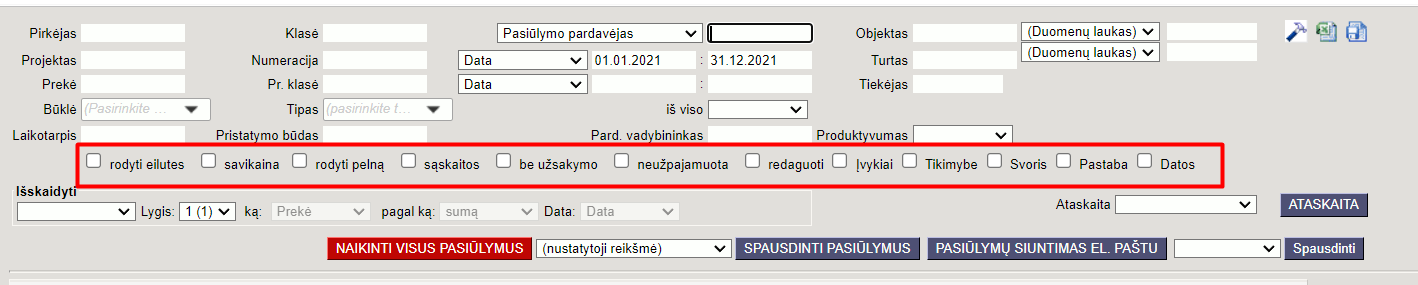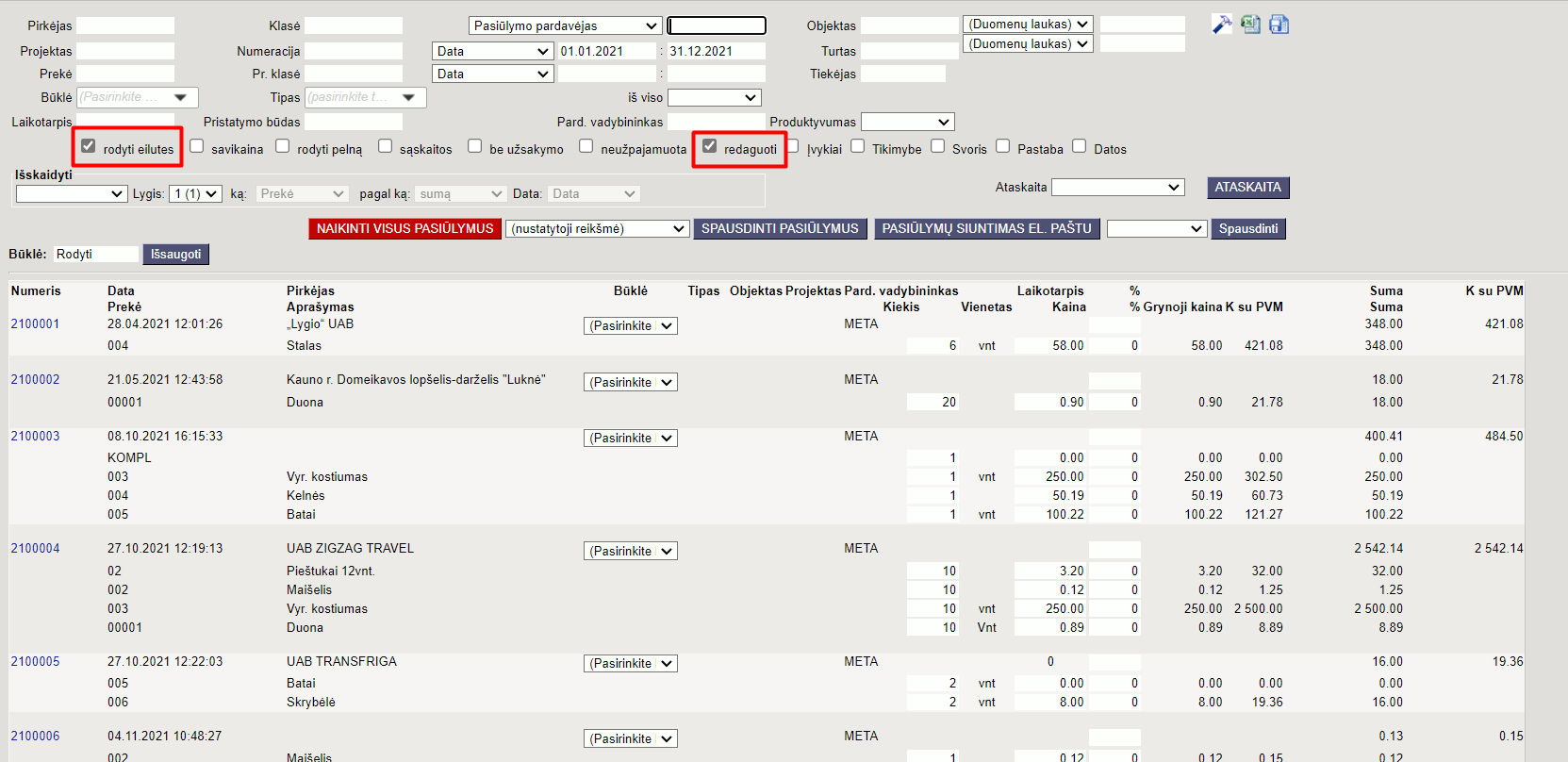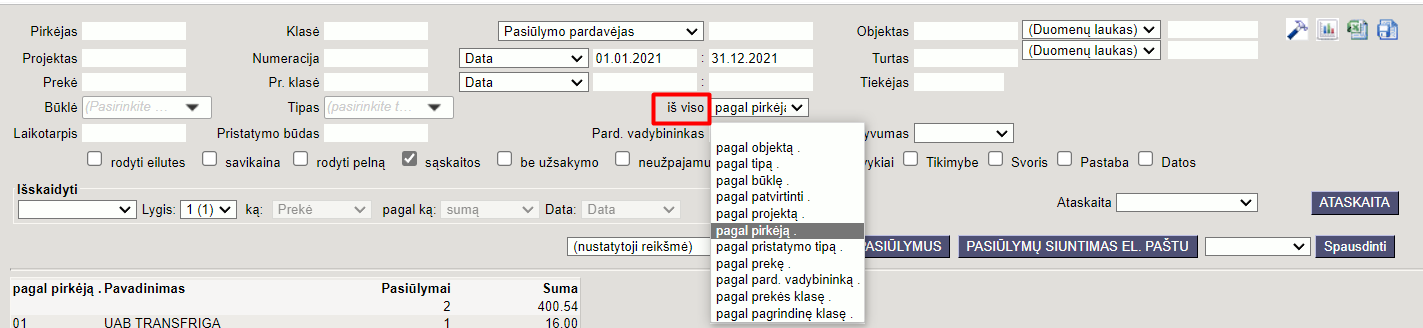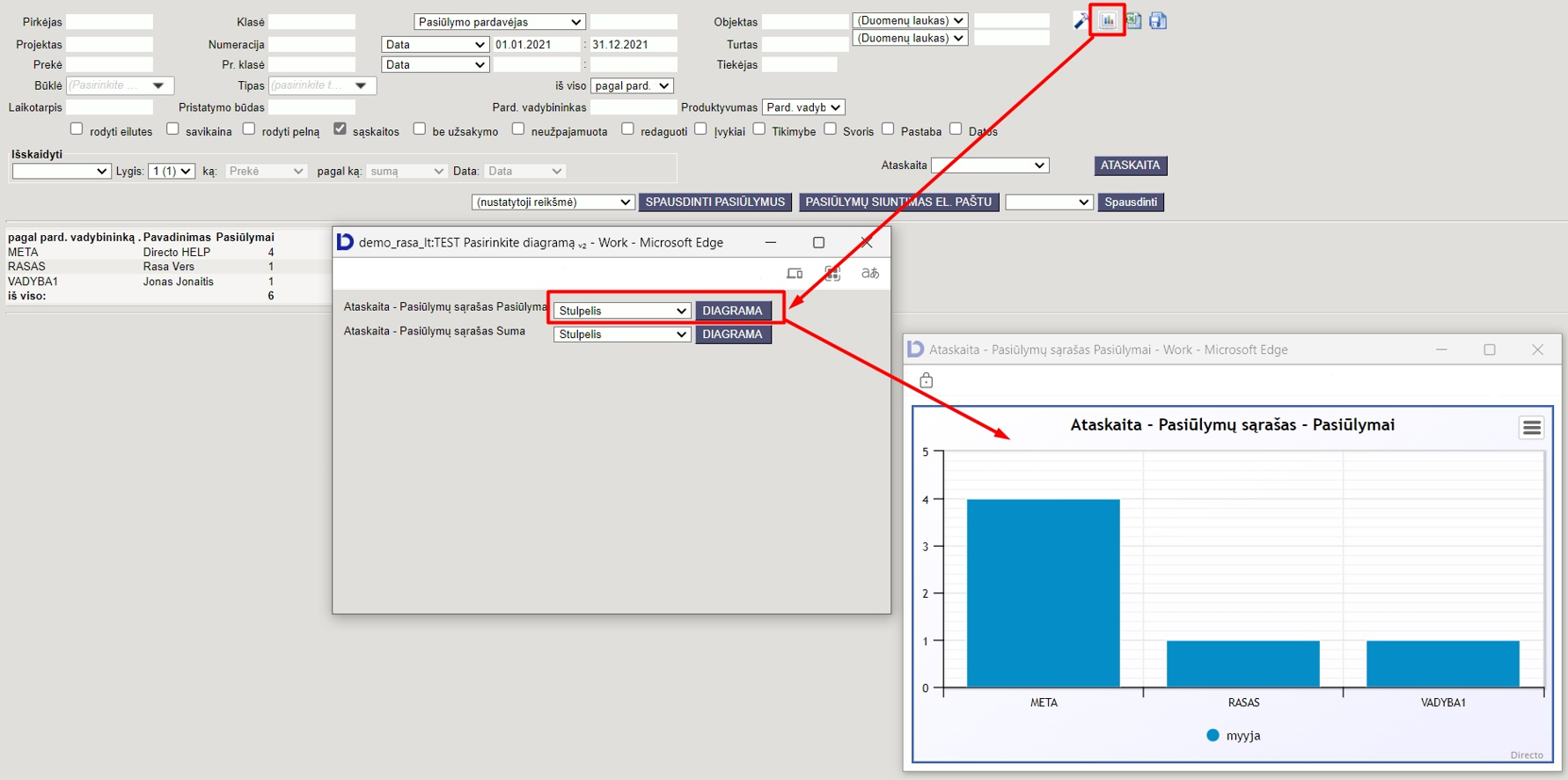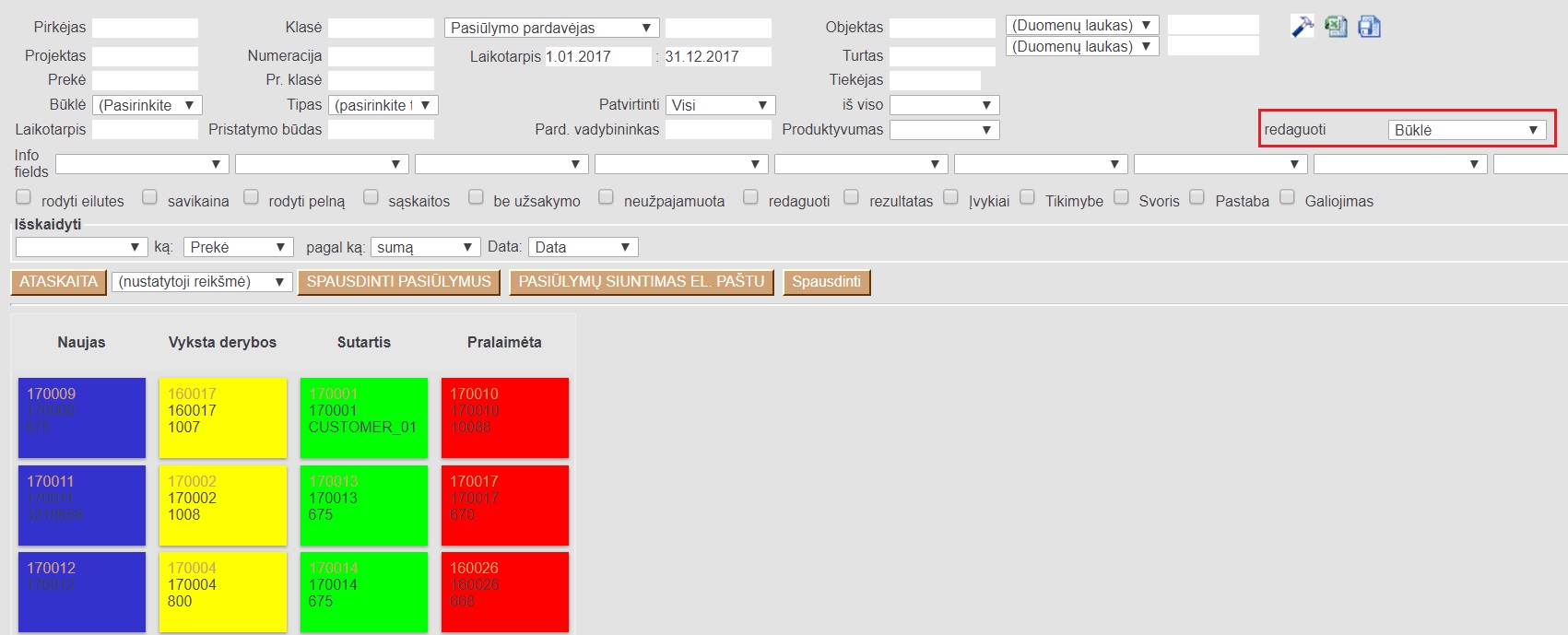Pasiūlymų sąrašo ataskaita
Jei norite peržiūrėti ataskaitą Pasiūlymų sąrašas, eikite: PAGRINDINIS MENIU → PARDAVIMAI → PASIŪLYMŲ SĄRAŠAS.
Ataskaita gaunama užpildžius norimus parametrus ir spaudžiant mygtuką ATASKAITA.
Galima pasirinkti norimus parametrus:
- Pirkėjas - įrašykite pirkėjo kodą arba spustelėkite pelytės kairiuoju klavišu 2 kartus ir pasirinkite iš sąrašo į ataskaitą bus įtraukiami tik tie pasiūlymai, kurie skirti šiam pirkėjui;
- Klasė - pirkėjo klasės pasirinkimas - spustelėkite pelytės kairiuoju klavišu 2 kartus ir pasirinkite iš sąrašo;
- Prekė - įrašykite prekės kodą arba spustelėkite pelytės kairiuoju klavišu 2 kartus ir pasirinkite iš sąrašo - į ataskaitą bus įtraukiami tik tie pasiūlymai, kuriuose yra ši prekė;
- Pr. klasė - prekės klasės pasirinkimas - spustelėkite pelytės kairiuoju klavišu 2 kartus ir pasirinkite iš sąrašo - į ataskaitą bus įtraukiami tik tie pasiūlymai, kuriuose yra šios klasės prekės;
- Projektas - įrašykite projekto kodą arba spustelėkite pelytės kairiuoju klavišu 2 kartus ir pasirinkite iš sąrašo - į ataskaitą bus įtraukiami tik tie pasiūlymai, kuriuose yra šis projektas;
- Laikotarpis - galima pasirinkti, kokiam periodui žiūrima ataskaita (galima spustelėti pelytės kairiuoju klavišu 2 kartus ir pasirinkti iš standartinio periodų sąrašo);
- Iš viso - galima pasirinkti, pagal ką susumuoti visus pasiūlymus (pavyzdžiui, pasirinkus „pagal prekę“ bus matoma informacija pagal kiekvieną prekę - kiek buvo pasiūlymuose, kiek pristatyta, kiek išrašyta sąskaitų);
- Patvirtinti - visi - įtraukiami tiek patvirtinti, tiek nepatvirtinti pasiūlymai: patvirtinti - įtraukiami tik patvirtinti pasiūlymai; nepatvirtinti- įtraukiami tik nepatvirtinti pasiūlymai.
Varnelės:
- Rodyti eilutes - rodomos pasiūlymų eilutės (informacija apie siūlomas prekes);
- Savikaina - į ataskaitą įtraukia ir prekių savikainą;
- Rodyti pelną - rodomas pelnas;
- Sąskaitos - rodomos sąskaitos susijusios su pasiūlymu;
- Be užsakymo - pasiūlymai be užsakymų;
- Neužpajamuota - neužpajamuoti;
- Redaguoti - leidžia redaguoti konkrečius ataskaitos laukus.
Iš viso:
Iš viso - užsakymai atrenkami pagal pasirinktus parametrus, grupuojami pagal objektą, tipą, būseną, statusą, projektą, klientą ar pristatymo būdą ir priklausomai nuo pasirinkimo, be sumos ir skaičiaus, dar rodomas skirtumas ir kaina.
Bendras vaizdas taip pat gali būti atvaizduotas grafiškai:
Išskaidyti
Šioje dalyje rezultatas yra suskirstytomas į laikotarpius, kuriuos galima pasirinkti ir galima pasirinkti pagal ką (pvz., prekė, pardavėjas, prekės klasė, projektas, būsena) duomenys bus rodomi ir kas rodoma (pvz., suma, pasiūlymų skaičius, tikėtina suma) .
Keletas įdomesnių pavyzdžių, kaip pasiūlymų ataskaita galėtų būti naudojama verslo valdyme:
1. Jei Jūsų įmonėje nuo pasiūlymų formuojami užsakymai, o nuo užsakymų sąskaitos, užsidėję žemiau parodytus filtrus galite matyti vadybininkų produktyvumą t.y. kiek vadybininkai paruošė pasiūlymų, kiek iš jų patapo užsakymais ir sąskaitomis ir už kokią sumą:
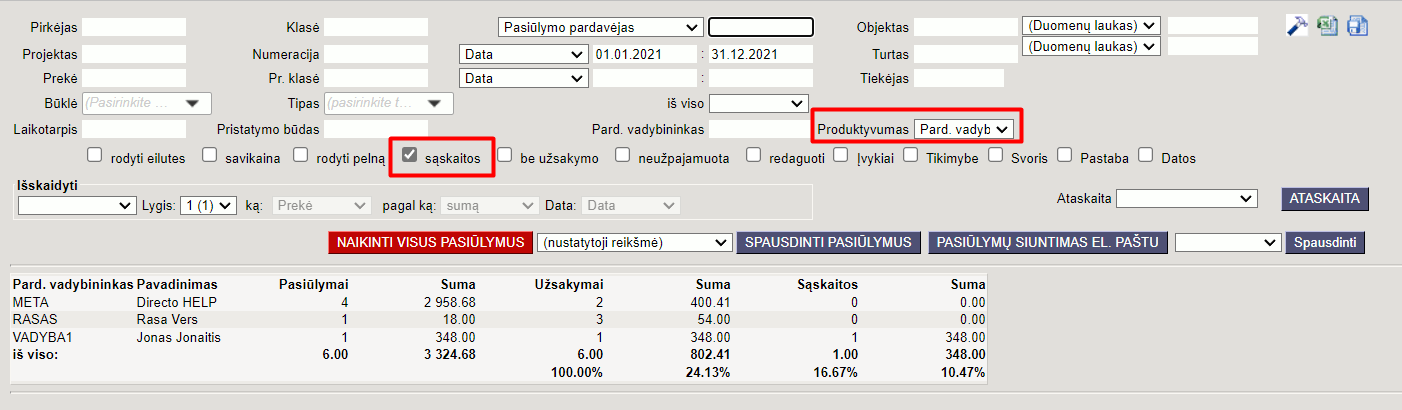
2. CRM tikslais ruošiant daug pasiūlymų jie gali turėti būkles, pagal kurias vėliau galima pasiūlymus klasifikuoti ir ataskaitoje formuoti potencialių klientų piltuvėlis (pipeline). Žemiau pavaizduotoje ataskaitoje taip pat galima pasiūlymų buklėms suteikti spalvas, o užsidėjus filtrą redaguota ataskaita patampa interaktyvi, leidžianti pasiūlymus perkelti iš vienos būklės į kitą neįeinant į dokumentą.